

作者:Adela D. Louie, 最近更新:June 17, 2021
Outlook 聯繫人被認為是每個人最重要的數據之一。 通過這種方式,它可以幫助用戶與他們的客戶和其他一些對他們很重要的人保持聯繫和更新。 但是,在某些情況下,用戶需要 導出Outlook聯繫人 讓他們能夠將它們發送給其他人,甚至將它們保存為備份模式。
在導出 Outlook 聯繫人時,它會因您使用的版本而異。 因此,我們將向您展示如何根據您的 MS Outlook 版本導出 Outlook 聯繫人。
第 1 部分。 如何根據 MS Outlook 版本導出 Outlook 聯繫人第 2 部分。 額外提示 - 導出 Outlook 聯繫人:導出後丟失時恢復
正如我們之前提到的,導出 Outlook 聯繫人的方式取決於 微軟Outlook 您正在使用的版本。 有了這個,這裡是你如何根據他們的版本來做到這一點。
在 MS Outlook 2010 上導出 Outlook 聯繫人非常簡單。 有了這個,這裡有一個關於如何做到這一點的快速指南。
步驟 1:啟動您的 MS Outlook,然後選擇單擊“文件”選項卡。
第 2 步:然後,繼續並單擊“選項”,然後選擇“高級”選項。
第 3 步:接下來您必須導航到導出頁面,然後選擇單擊導出按鈕。 從那裡,您將能夠在屏幕上看到導入/導出選項。
第 4 步:然後從那裡開始,單擊“導出”選項,然後單擊“下一步”按鈕。
步驟 5:之後,繼續並從創建文件類型選項卡中選擇導出過程的類型。 在這裡,大多數用戶更願意使用該選項 逗號分隔值 (視窗)。 這是因為它是 CSV 文件格式。 完成選擇後,只需單擊“下一步”按鈕。
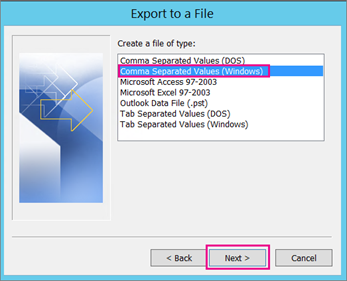
步驟 6:然後在下一個屏幕上,繼續選擇要導出的聯繫人文件夾,然後單擊下一步按鈕。
第 7 步:然後選擇您要保存聯繫人的位置,然後重命名它們。 完成後,單擊“確定”按鈕。
第 8 步:然後您將能夠在屏幕上看到“導出到文件”框。 因此,從這裡開始,您所要做的就是單擊“下一步”按鈕。
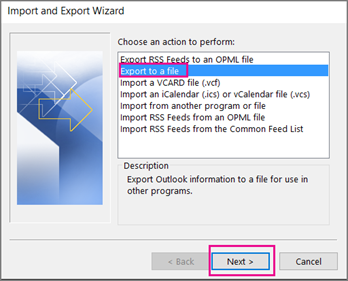
第 9 步:然後,單擊“完成”按鈕開始導出 Outlook 聯繫人。
第 10 步:該過程完成後,請繼續,只需單擊 OK 按鈕即可結束該過程。 您導出的聯繫人將保存在您之前選擇的位置。
還有一些用戶實際上更喜歡使用最新版本的 MS Outlook,例如 Outlook 2013 和 2016。因此,如果您想使用此版本的 MS Outlook 導出 Outlook 聯繫人,您需要執行以下操作做。
步驟 1:在您的計算機上打開您的 MS Outlook 程序,然後單擊“文件”選項卡。
第 2 步:從那裡開始,選擇打開和導出。 然後接下來是選擇導入/導出按鈕。
步驟3:之後,繼續並從導入/導出彈出框中的某個文件中選擇導出按鈕。
第 4 步:然後,只需再次選擇逗號分隔值即可讓您的聯繫人採用 CSV 文件格式。 然後點擊下一步按鈕。
步驟 5:之後,選擇您要導出的聯繫人文件夾,然後單擊下一步。
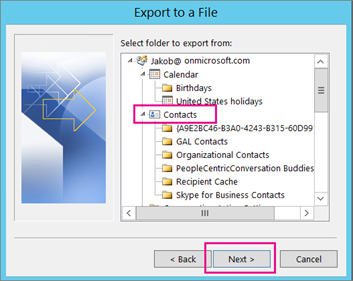
步驟 6:然後,選擇要保存要導出的聯繫人的位置,然後單擊下一步按鈕。
步驟 7:之後,查看“導出到文件”窗口,您可以選擇“映射自定義字段”。 然後單擊“完成”按鈕開始導出聯繫人的過程。
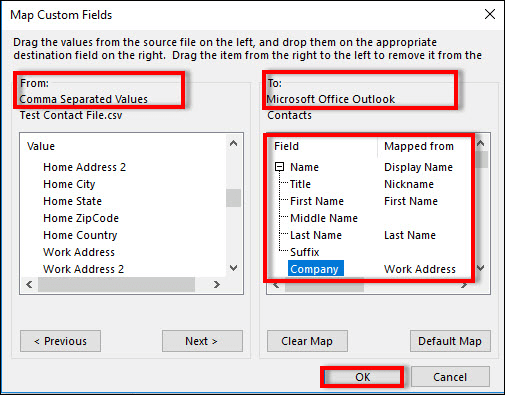
步驟 8:然後,導出聯繫人的過程現在將開始,您將能夠在屏幕上看到進度。 在此過程之後,您現在可以繼續檢查您之前選擇的文件夾位置以查看它們。
既然您已經按照我們上面向您展示的所有步驟導出 Outlook 聯繫人,那麼從技術上講,現在已保存在您的計算機上。 但是,如果您的 PC 出現問題,然後所有這些聯繫人丟失或刪除怎麼辦? 你現在要做什麼?
好吧,如果您在導出 Outlook 聯繫人後發生這種情況,那麼我們強烈推薦您使用完美的工具。 那就是 FoneDog數據恢復 該工具將幫助您恢復從計算機中意外刪除的導出 Outlook 聯繫人。 它也可以用來 在Outlook中恢復已刪除的電子郵件.
數據恢復
恢復已刪除的圖像,文檔,音頻和更多文件。
從計算機(包括回收站)和硬盤驅動器中獲取已刪除的數據。
恢復因磁盤事故,操作系統崩潰等原因引起的丟失數據。
免費下載
免費下載

這是一款令人驚嘆且功能強大的工具,您不僅可以使用它來恢復導出的聯繫人,還可以恢復您擁有的其他數據,例如文檔、照片、視頻等。 此外,它還可以從其他設備(如存儲卡、閃存驅動器和外部硬盤驅動器)中恢復。 這是另一篇使用 FoneDog 數據恢復的文章 恢復外部硬盤驅動器上丟失的分區.
人們也讀如何在不丟失數據的情況下恢復未分配的硬盤如何使用Mac恢復模式
能夠導出 Outlook 聯繫人是將此類信息發送給您擁有的其他客戶或需要它的其他人的一種好方法。 您需要做的就是按照我們上面指出的簡單步驟進行操作,您將能夠在不知不覺中完成此操作。
發表評論
留言
熱門文章
/
有趣無聊
/
簡單難
謝謝! 這是您的選擇:
Excellent
評分: 4.8 / 5 (基於 69 個評論)